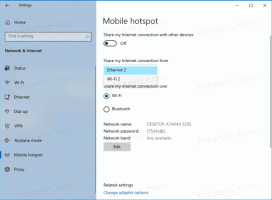Změňte úložný prostor ve fondu úložiště ve Windows 10
Storage Spaces pomáhá chránit vaše data před selháním disku a časem úložiště rozšiřovat, když do počítače přidáváte disky. Prostory úložišť můžete použít k seskupení dvou nebo více jednotek do fondu úložišť a pak využít kapacitu z tohoto fondu k vytvoření virtuálních disků nazývaných úložné prostory. V tomto článku se podíváme na to, jak změnit úložný prostor ve fondu úložiště.
Úložné prostory obvykle ukládají dvě kopie vašich dat, takže pokud jeden z vašich disků selže, stále máte neporušenou kopii vašich dat. Pokud vám také dochází kapacita, můžete do fondu úložiště přidat další jednotky.
V systému Windows 10 můžete vytvořit následující úložné prostory:
- Jednoduché prostory jsou navrženy pro vyšší výkon, ale nechrání vaše soubory před selháním disku. Jsou nejlepší pro dočasná data (jako jsou soubory pro vykreslování videa), škrábací soubory editoru obrázků a soubory objektů zprostředkujícího kompilátoru. Jednoduché prostory vyžadují alespoň dvě jednotky, aby byly užitečné.
- Zrcadlové prostory jsou navrženy pro vyšší výkon a chrání vaše soubory před selháním disku tím, že uchovávají více kopií. Dvoucestné zrcadlové prostory vytvoří dvě kopie vašich souborů a mohou tolerovat selhání jednoho disku, zatímco třícestné zrcadlové prostory mohou tolerovat dvě selhání disku. Zrcadlové prostory jsou dobré pro ukládání široké škály dat, od sdílených souborů pro obecné účely po knihovnu VHD. Když je zrcadlový prostor naformátován pomocí systému Resilient File System (ReFS), systém Windows automaticky zachová integritu vašich dat, díky čemuž budou vaše soubory ještě odolnější vůči selhání disku. Dvoucestné zrcadlové prostory vyžadují alespoň dvě jednotky a třícestné zrcadlové prostory vyžadují alespoň pět.
- Paritní prostory jsou navrženy pro efektivitu úložiště a chrání vaše soubory před selháním disku tím, že uchovávají více kopií. Paritní prostory jsou nejlepší pro archivní data a streamovaná média, jako je hudba a videa. Toto uspořádání úložiště vyžaduje alespoň tři disky, které vás ochrání před selháním jednoho disku, a alespoň sedm disků, které vás ochrání před selháním dvou disků.
Změňte úložný prostor ve fondu úložiště
Můžeš přidat nové disky do jakéhokoli existujícího úložného prostoru. Jednotky mohou být interní nebo externí pevné disky nebo disky SSD. Můžete také změnit název, písmeno jednotky a velikost existujícího úložného prostoru.
Chcete-li změnit úložný prostor ve fondu úložiště v systému Windows 10, Udělej následující.
- Otevři aplikace Nastavení.
- Jít do Systém -> Úložný prostor.
- Vpravo klikněte na odkaz Správa úložných prostorů.
- V dalším dialogu klikněte na tlačítko Změnit nastavení a potvrďte výzvu UAC.
- Klikněte na Změnit odkaz vedle názvu úložného prostoru ve fondu úložiště, který chcete překonfigurovat.
- Na další stránce změňte název, přiřaďte nové písmeno jednotky nebo změňte maximální velikost úložného prostoru podle toho, co chcete.
- Po dokončení klikněte na Změňte úložný prostor pro použití provedených změn.
Jsi hotov!
Související články
- Přejmenujte disk v úložném fondu úložných prostorů ve Windows 10
- Odeberte disk z úložného fondu úložných prostorů ve Windows 10
- Optimalizujte využití disku ve fondu úložiště ve Windows 10
- Vytvořit zástupce úložiště v systému Windows 10
- Vytvořte nový fond v úložných prostorech ve Windows 10
- Vytvořte úložný prostor pro fond úložiště ve Windows 10
- Odstraňte úložný prostor z fondu úložiště ve Windows 10
- Přidejte disk do úložného fondu úložných prostorů ve Windows 10